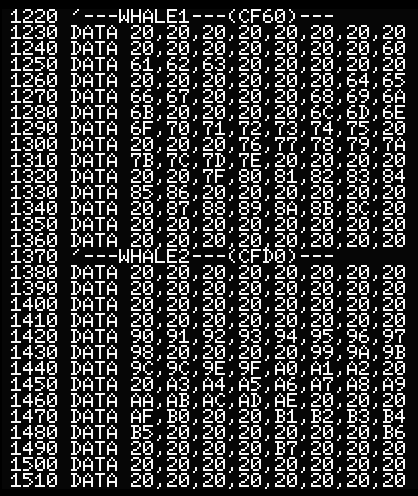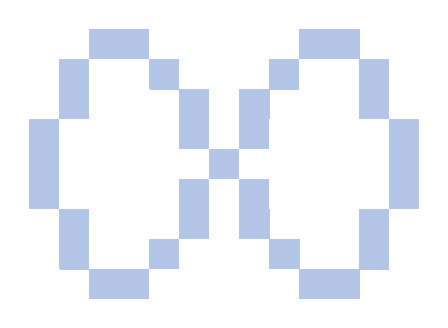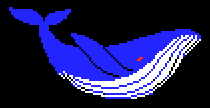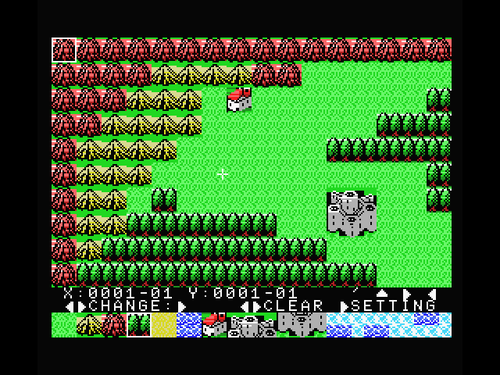
『起動時』
起動するとコントローラーの選択です。
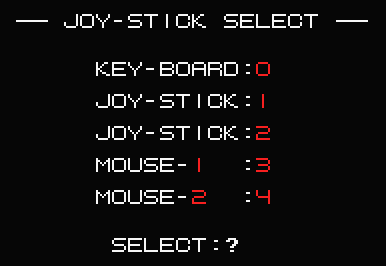
マウスが絶対お奨めです。
『基本操作』
操作はマウスを基準としています。
「+」カーソルを動かし、所定の位置でクリックすることで任意の動作を行います。
マウス移動:キーボードのカーソルキー、ジョイスティックの十字キー
マウスの左クリック:キーボードの「スペース」バー、ジョイスティックのAボタン
マウスの右クリック:キーボードの「GRAPH」キー、ジョイスティックのBボタン
『サンプルデータ』
操作を覚えるためのサンプルデータとして、上記データを「SAMPLE.M16」と「SAMPLE.FNT」としてディスク内に同梱してあります。
『設定画面説明』
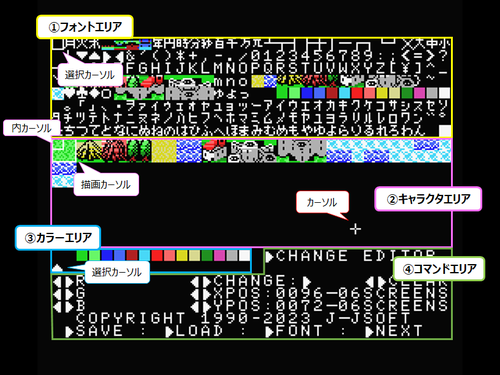
『エリア説明』
??
エリア名
詳細
1
フォントエリア
左クリックでキャラクタエリアの描画カーソルの内カーソルにクリックされたフォントを1つ描きます
(内カーソルが下図赤線の順に移動し、描画カーソルが4つフォントで埋まると描画カーソルが右へ移動します)
右クリックで「選択カーソル」を移動します
2
キャラクタエリア
左クリックで「描画カーソル」を移動します。
右クリックで「描画カーソル」にフォントエリアで選択されたフォントを起点にフォントを4つ連続で描きます3
カラーエリア
色を直接左クリックすることで、RGB変更する色を選択します(その色の下に「選択カーソル」が付きます)
カラー上で右クリックすると、初期色に戻ります4
コマンドエリア
をクリックすることで各命令を実行する。(コマンド説明参照)
『コマンド説明』
??
表記
ボタン
クリック
命令名
詳細
1
CHANGE EDITOR
左
エディット
エディット画面へ移行
2
CHANGE
左
チェンジ
キャラクタエリアに表示されるキャラクタを変更(横16キャラ×縦4キャラ×4頁=256キャラ)
3
CLEAR
左
クリア
キャラクタエリアをクリア
右
全クリア
キャラクタエリア全4頁分をクリア
左
フル
キャラクタエリアを選択されたフォントで埋める
左
全フル
キャラクタエリア全4頁分を選択されたフォントで埋める
4
R
左
赤値
選択されたカラーのRGB赤値を0〜7まで指定
5
G
左
緑値
選択されたカラーのRGB緑値を0〜7まで指定
6
B
左
青値
選択されたカラーのRGB青値を0〜7まで指定
7
XPOS
左
横幅
マップ全体の横幅を指定する(1単位)
右
〃 (10単位)
8
YPOS
左
高さ
マップ全体の高さを指定する(1単位)
右
〃 (10単位)
9
SAVE
左
セーブ
データを保存する(空入力でキャンセル)
10
LOAD
左
ロード
データを呼び出す(空入力でキャンセル)
フォントデータ展開の際にマップデータを破壊するので、先にフォントデータを読み込んで下さい11
FONT
左
フォント
フォントデータを呼び出す(空入力でキャンセル)
フォントデータ展開の際にマップデータを破壊するので、マップ編集途中でフォントを切り替える際は、マップデータをセーブし、切り替え後ロードして下さい
読み込んだフォントによっては▲▼が分らなくなるのでご注意下さい12
NEXT
左
次メニュー
将来拡張用(現在未使用)
『エディット画面説明』

『エリア説明』
??
エリア名
詳細
1
エディットエリア
左クリックで選択されたキャラクタを描きます
右クリックで「描画カーソル」を移動します
連続で描画したい時は「キャラクタエリア」の描きたいキャラクタを右クリックで「描画カーソル」に描画し、「描画カーソル」は右へ移動します
▼▲2
コマンドエリア
をクリックすることで各命令を実行する。(コマンド説明参照)
3
キャラクタエリア
表示されたキャラクタを左クリックすることで、キャラクタを選択します(そのキャラクタに「キャラクタ選択カーソル」が付きます)
『コマンド説明』
??
表記
ボタン
クリック
命令名
詳細
1
CHANGE
左
チェンジ
フォントエリアに表示されるフォントを変更
2
CLEAR
左
クリア
エディットエリアをクリア
右
全クリア
マップ全体をクリア
左
フル
エディットエリアを選択されたフォントで埋める
左
全フル
マップ全体を選択されたフォントで埋める
3
SETTING
左
セッティング
設定画面へ移行